在讲述 Windows 快捷键的时候,我们曾追溯各种键名的原本意义,其中【Alt】键的全名是 Alternative ,意思是 交换、替换。在Windows操作系统上有一个古老按键,那就是Alt键。Alt键的功能着实很强大,可是大家能够了解到他的所有功能吗。Alt键的合理运用,对于我们提高工作效率,起到了很关键的一个作用。

所以一般情况下,Alt 键从不单独有意义。比如 Tab 全名 Tabulator,意义是 跳格,所以将 Alt 和 Tab 组合起来,才有了切换应用程序窗口的意义。

在 Windows 中,如果我们要查看文件、文件夹或者计算机属性,一般是在图标上单击右键,再选择属性。但当你摁住代表替换意义的 Alt 键的同时再去双击图标,就会自然快速显示属性。
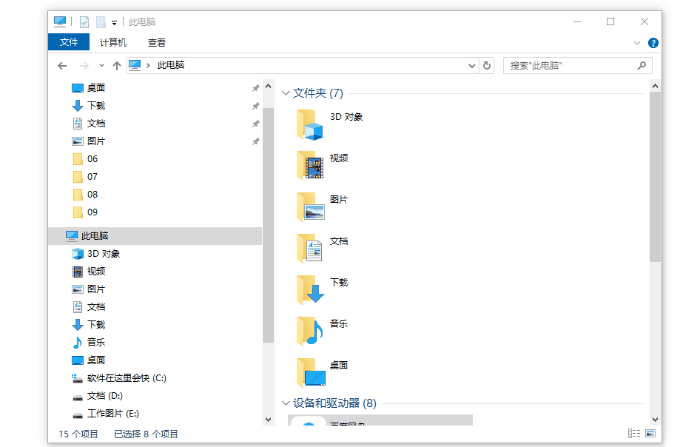
这样的情况下,Alt 键是否还有其他可能性呢?
Ctrl + Alt + Delete 我们知道是调出 Windows 的任务管理器!Alt + Esc 其实类似 Alt + Tab ,不过它是让我们在没有最小化的窗口之间快速切换!
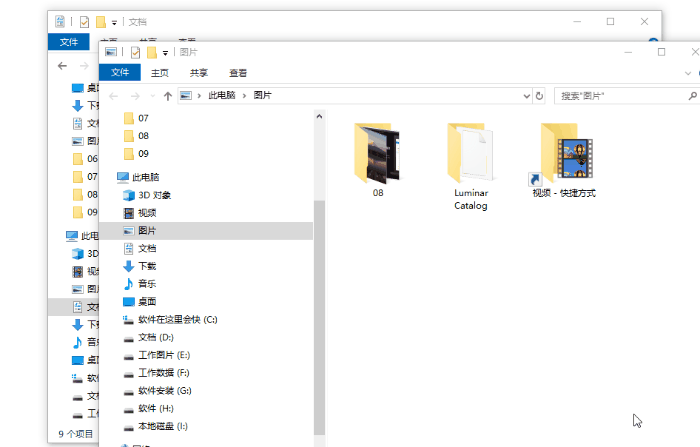
还有一个不常用的键 ,截屏键【Print Screen】,一般在 F12 的右侧。有时候我们好像直接摁它,没有任何反应,其实,它已经帮助我们把当前屏幕快速截取到剪贴板中,直接在编辑窗口或者聊天对话框输入右键粘贴,或者使用 【Ctrl + V】即可粘贴。而当你摁下【Alt】键的同时摁 【Print Screen】,它就会默认帮你截取当前窗口,而不是当前屏幕。这在一些媒体图片制作和屏幕截取中,非常方便。
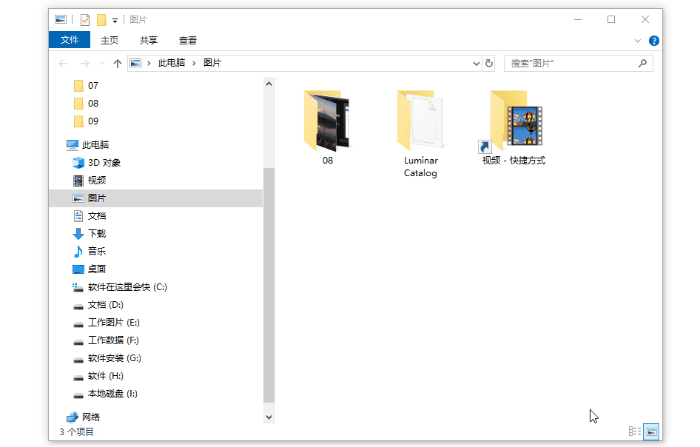
当然,Alt 还有更多好功能等你发现,我们不过在此抛砖引玉而已。
评论列表
+加载更多